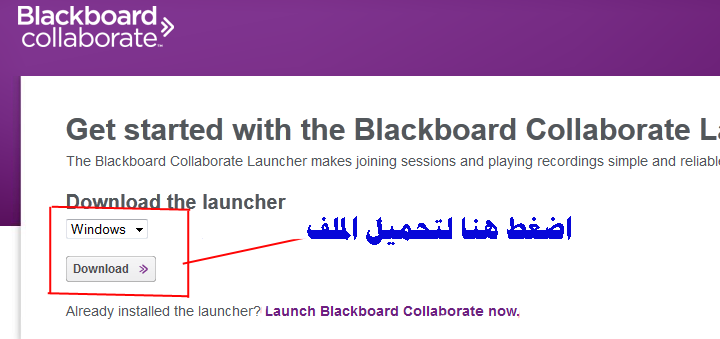
- بعد الضغط على الرابط يتم تحميل ملف BlackboardCollaborateLauncher-Win وتثبيته على الجهاز.
* ملاحظة: هذا الملف يتم تحميله وتثبيته مرة واحدة فقط
تابع خطوات تنصيب البرنامج كالتالي:
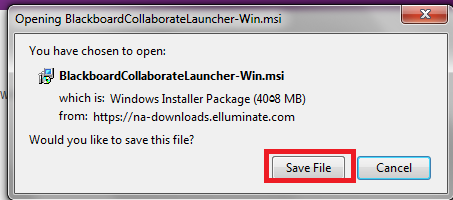
بعد التحميل

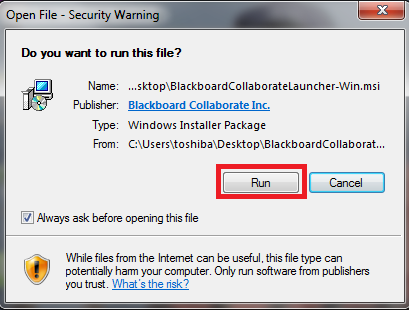
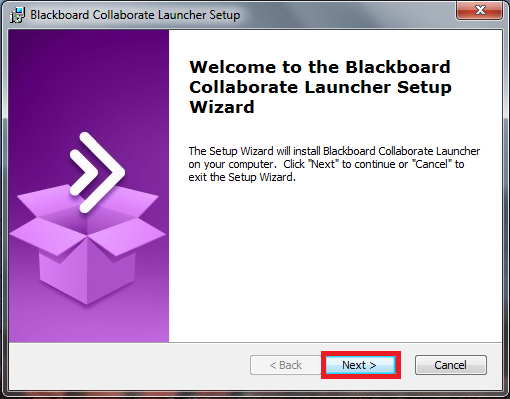
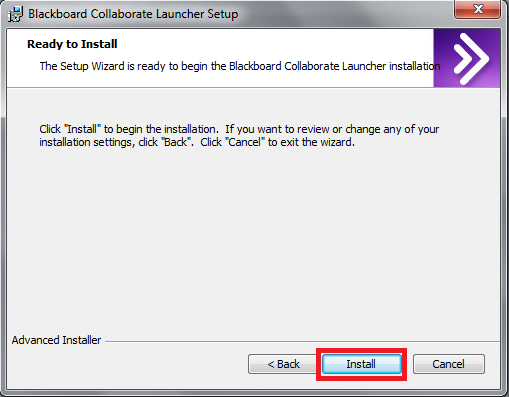
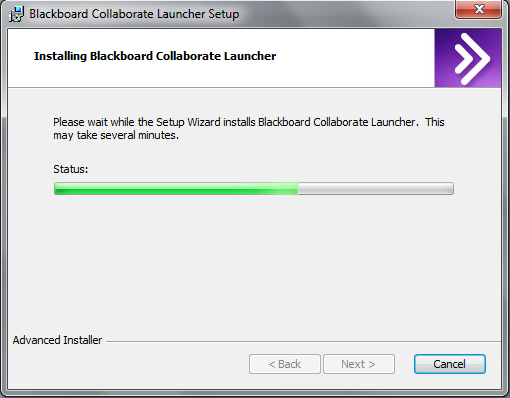
آخر خطوة في تنصيب البرنامج بالضغط على كلمة finish
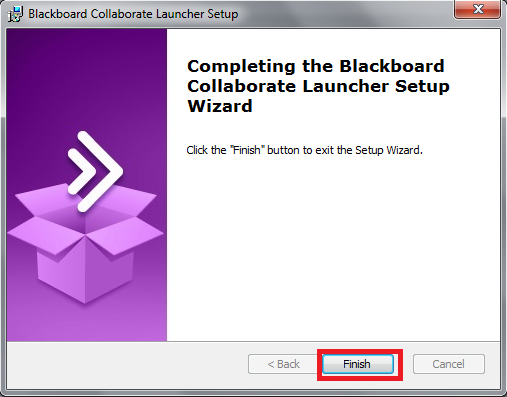
- نضغط على الرابط مرة أخرى
- ننتقل إلى صفحة الدخول للغرفة ، قد تظهر الرسالة السابقة مرة أخرى ، نضغط على الرابط بالأسفل (كما بالصورة)
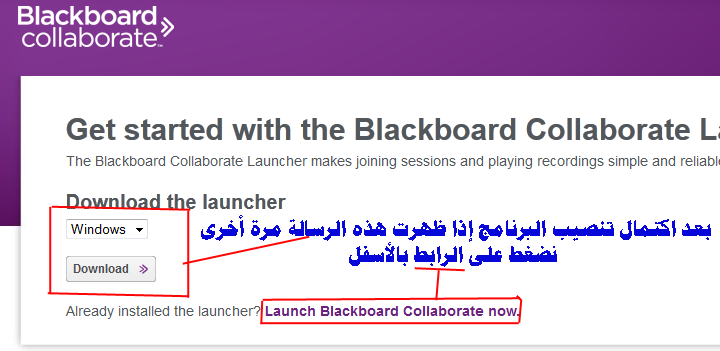
-يتم الانتقال إلى صفحة الدخول ، يكتب الطالب "الاسم الأول" المسجل بالمقرأة بالإضافة للرقم الأكاديمي، ثم يضغط على "log in" لتحميل ملف الغرفة.
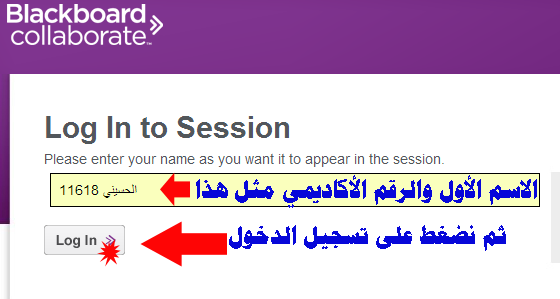
- تظهر الشاشة التالية بمجرد تحميل الملف وفتحه
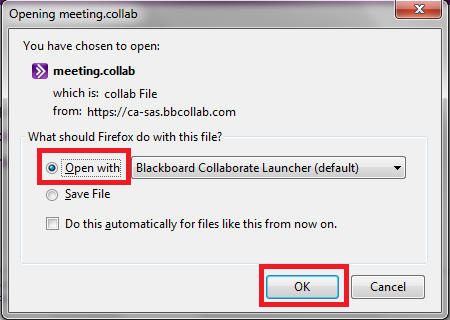
- تظهر الشاشة التالية حتى دخول الغرفة
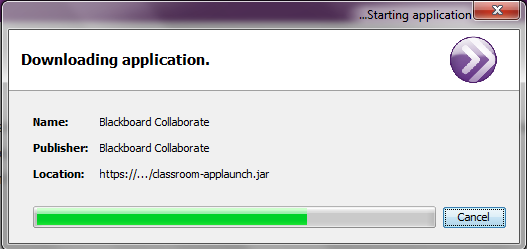
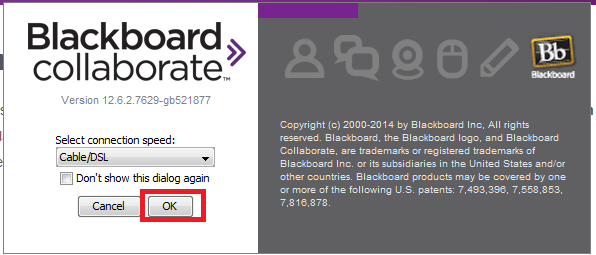
- قد تظهر للطالب شاشة، يضغط فيها على زر Run كما هو مبين بالشكل، وينتظر قليلا حتى تفتح الغرفة الدراسية.

- صورة من غرفة الفصل الافتراضي
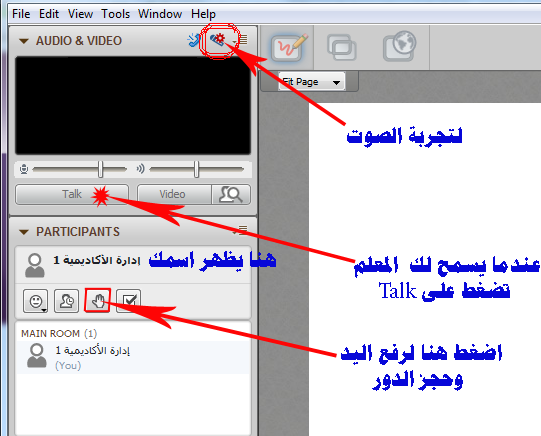
- بعد الضغط على كلمة "Talk" تظهر علامة الميكروفون باللون الأزرق بجوارها (كما بالصورة التالية)
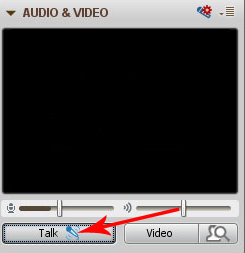
ملاحظة:
إذا واجهتك مشكلة بالدخول رغم تحميلك البرنامج ، أو تظهر رسالة Unable to lauch .... يرجى حذف الكاش cache من البرنامج، وتجدون البرنامج على هذا المسار بجهاز الكمبيوتر لديكم
C:\Users\username\AppData\Local\Programs\Blackboard\Blackboard Collaborate Launcher
يرجى تغيير القيمة username باسم المستخدم الخاص بالكمبيوتر لديكم. وهذه صورة لطريقة حذف الكاش من البرنامج
إذا واجهتكم مشكلة الطرد المستمر من الغرفة ، فهذه المشكلة ترجع إلى سرعة الاتصال بالانترنت، ولتعديل نوع الاتصال يرجى اتباع الخطوات التالية :
أثناء الدخول إلى الغرفة يرجى اختيار وضع الاتصال التالي:
إذا كان وضع الدخول تلقائي فلن تظهر الرسالة السابقة، لذا يمكنكم تغيير اعدادات الاتصال من داخل الغرفة كالتالي:
نضغط على Edit كما بالصورة التالية:
ثم Preferences وتعديل السرعة كما بالشكل التالي:
وكلما قلت جودة سرعة الاتصال بالانترنت لديكم ، يمكنكم اختيار خيار آخر مناسب لسرعة اتصالكم بالانترنت.
|





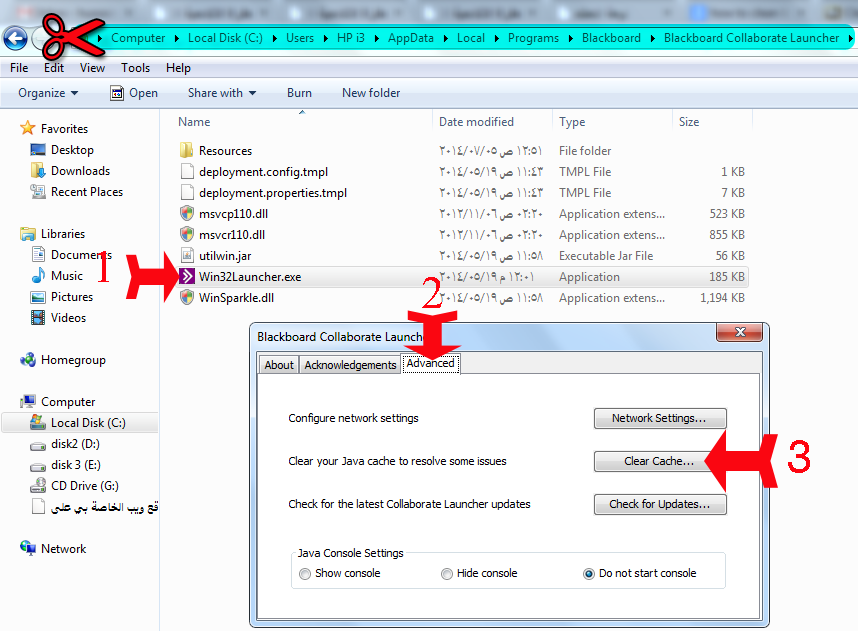
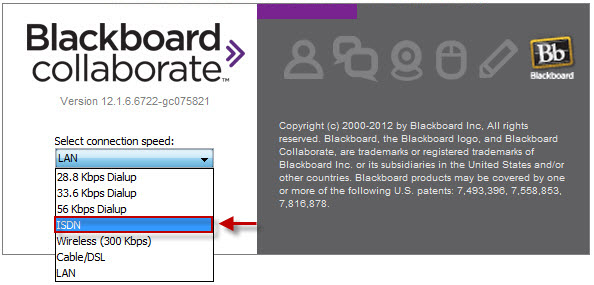
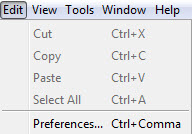
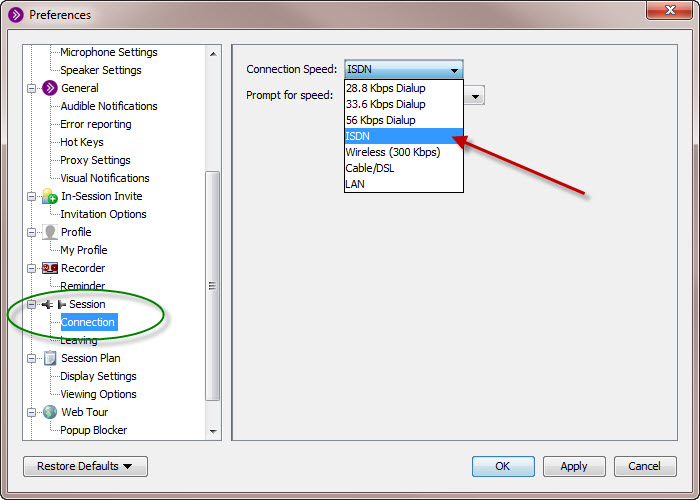

 رد مع اقتباس
رد مع اقتباس